Pokud jste se už někdy pokoušeli ručně seřadit řádky a sloupce textu s mezerami, víte, jak to může být náročné. Tabulátory jsou dobré pro začátek, ale tabulky dodávají stylům na poutavosti. S tabulkami Excelu, které obsahují vzorce a výpočty, to můžete dovést k dokonalosti.
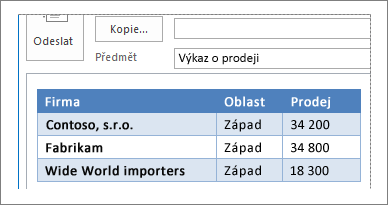
-
Klikněte na místo, kam chcete tabulku ve zprávě vložit.
-
Klikněte na Vložení > Tabulka.
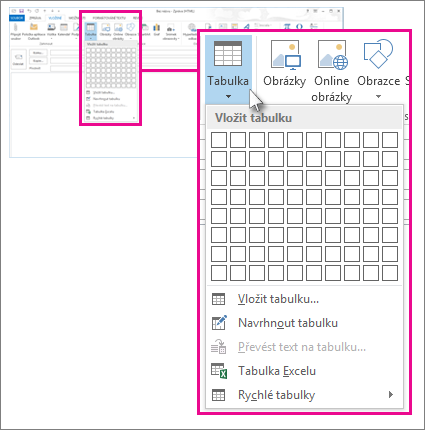
-
Udělejte jednu z těchto věcí:
-
Klikněte na mřížku tabulky a nastavte počet řádků a sloupců, které se mají v nové prázdné tabulce vytvořit.
-
Pokud chcete vložit základní šablonu tabulky, klikněte na Vložit tabulku.
-
Kliknutím na Nakreslit tabulku získáte ukazatel, který vám umožní nakreslit vlastní tabulku, řádky a sloupce a měnit velikosti buněk tabulky.
-
Pokud chcete do zprávy přidat tabulku, klikněte na Tabulka Excelu . Je to jako miniverze Excelu ve vaší zprávě, kterou můžete použít k přidání vzorců a provádění výpočtů. Pomocí bodů úchytu na dolním a pravém okraji změňte velikost.
-
Přejděte na Rychlé tabulky a pak klikněte na požadovanou tabulku. Obsah tabulky nahraďte vlastním obsahem.
-










